Sử dụng Ansible để cài đặt và thiết lập Docker trên Ubuntu 20.04

Đã kiểm duyệt nội dung
Đánh giá
Sử dụng Ansible để cài đặt và thiết lập Docker trên Ubuntu 20.04 là cách tự động hóa hiệu quả quy trình triển khai môi trường container hóa. Trong bài viết này, bạn sẽ được hướng dẫn từng bước từ việc tạo Playbook, thêm các tác vụ cài đặt gói, đến triển khai Docker và container mặc định. Bên cạnh đó, bài viết cũng giải thích vai trò của Playbook và các yêu cầu cần chuẩn bị trước khi thực hiện. Đây là tài liệu phù hợp cho cả người mới lẫn quản trị viên muốn áp dụng Ansible vào thực tế.
Điểm chính cần nắm
- Giới thiệu về sử dụng Ansible để cài đặt và thiết lập Docker trên Ubuntu 20.04: Trình bày tổng quan về mục tiêu và lợi ích của việc sử dụng Ansible để triển khai Docker tự động trên Ubuntu 20.04.
- Yêu cầu tiên quyết để sử dụng Ansible để cài đặt Docker trên Ubuntu 20.04: Liệt kê các điều kiện cần chuẩn bị như hệ điều hành, quyền root, Python, Ansible và các máy chủ cần cấu hình.
- Vai trò của Playbook: Giải thích ngắn gọn về vai trò trung tâm của Playbook trong quá trình tự động hóa bằng Ansible.
- Các bước thực hiện: Tóm tắt 6 bước chính trong quy trình viết và thực thi Playbook để cài đặt và cấu hình Docker tự động.
- Vietnix – Nhà cung cấp VPS tốc độ cao uy tín hàng đầu tại Việt Nam: Giới thiệu Vietnix và lợi ích khi sử dụng VPS tốc độ cao cho triển khai hệ thống với Ansible.
- FAQ: Trả lời nhanh các câu hỏi thường gặp liên quan đến quá trình dùng Ansible cài đặt Docker.
Giới thiệu về sử dụng Ansible để cài đặt và thiết lập Docker trên Ubuntu 20.04
Tự động hóa server hiện đang đóng một vai trò trọng yếu trong việc quản trị các hệ thống do sự gia tăng các môi trường hoạt động của các ứng dụng ngày nay. Những công cụ quản trị cấu hình như Ansible đang thường xuyên được dùng để giúp hợp lí hóa quá trình tự động setup server bằng việc thiết lập các tiêu chuẩn về thủ tục thực hiện cho các server mới. Ngoài ra còn giúp giảm thiểu được lỗi liên quan đến thiết lập thủ công do con người hay người quản trị gây ra.
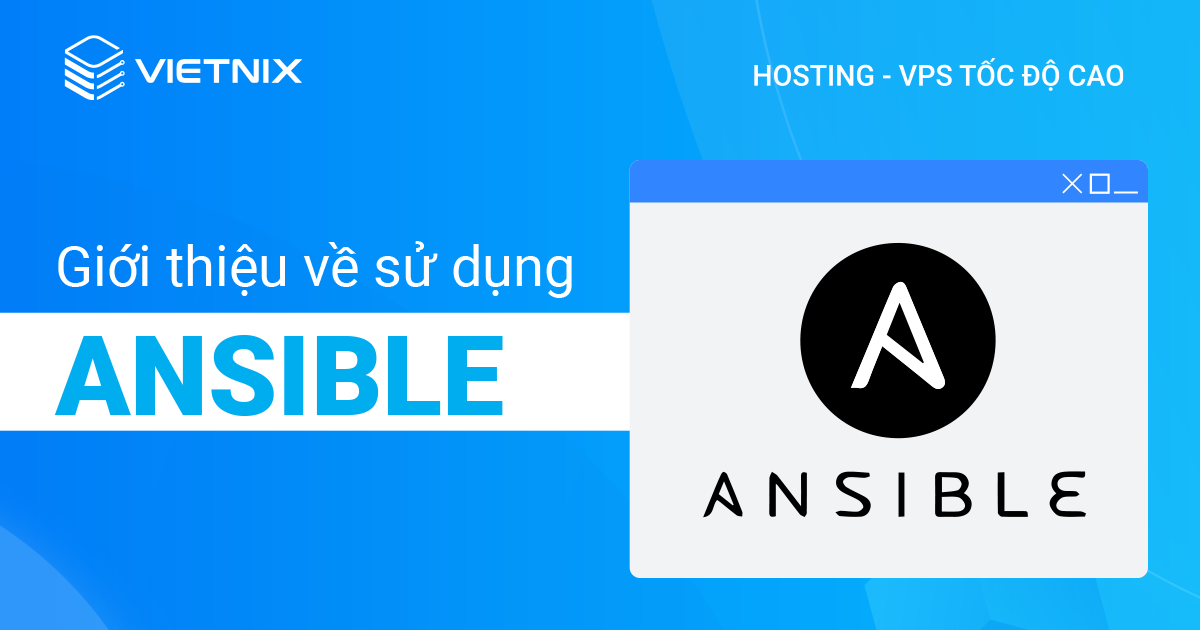
Ansible cung cấp một kiến trúc đơn giản, không cần phải có các phần mềm chuyên dụng được cài đặt trên các node. Ngoài ra, còn mang lại những tính năng và các modules được dựng sẵn rất mạnh mẽ giúp tạo điều kiện thuận lợi cho việc viết các scripts tự động hóa.
Docker là một ứng dụng giúp đơn giản hóa quy trình quản lí các vùng chứa hay các quy trình quản lí tài nguyên và hoạt động tương tự như các máy ảo nhưng có tính portable hơn, thân thiện với tài nguyên hơn và phụ thuộc nhiều vào hệ điều hành của máy chủ. Bài viết này sẽ hướng dẫn cách sử dụng Ansible để tự động hóa các bước cài đặt và set up Docker trên hệ điều hành Ubuntu 20.04.
Yêu cầu tiên quyết để sử dụng Ansible để cài đặt Docker trên Ubuntu 20.04
Để theo dõi các bước set up của playbook trong bài này, các bạn cần có:
- Một Ansible control node: máy chủ Ubuntu 20.04 của các bạn phải cài đặt trước Ansible và đã được cấu hình để kết nối đến các hosts của Ansible bằng SSH key. Control node phải có một user thông thường có đặc quyền sudo và tường lửa được bật. (Bài viết hướng dẫn cách cấu hình và cài đặt Ansible trên Ubuntu 20.04 tại đây)
- Một hoặc nhiều Hosts của Ansible: một hoặc nhiều Ubuntu 20.04 remote Server.
![]() Lưu ý
Lưu ý
Trước khi bắt đầu, các bạn cần đảm bảo rằng Ansible control node của mình có thể kết nối được và thực thi được các lệnh trên host đó.
Vai trò của Playbook
Playbook trong bài viết này sẽ giúp cài đặt và set up Docker một cách tự động. Sau khi viết playbook, ta có thể tái sử dụng lại cho các lần cài đặt sau.
Để chạy được playbook, các bạn cần phải thực hiện các lệnh sau lần lượt theo thứ tự trên Ansible hosts:
- Cài đặt
aptitude– là một package manager được dùng bởi Ansible thay thế choapt. - Cài đặt các packages mà hệ thống cần.
- Cài đặt Docker GPG APT key.
- Thêm repository chính thức của Docker vào nguồn của
apt. - Cài đặt Docker.
- Cài đặt Python Docker module bằng pip.
- Tải về image mặc định được chỉ định bởi
default_container_imagetừ Docker Hub. - Tạo số containers được chỉ định bởi biến
container_count, mỗi container sử dụng image được chỉ định bởidefault_container_imagevà thực thi lệnh định nghĩa bởidefault_container_command.
Khi playbook đã chạy xong, các bạn sẽ có được số container được tạo ra tương ứng với những options đã được định nghĩa bên trong các biến cấu hình.
Để bắt đầu, hãy đăng nhập vào máy chủ Ansible control node bằng user với quyền sudo.
Việc cài đặt Docker đúng cách không chỉ phụ thuộc vào các câu lệnh chính xác, mà còn cần một môi trường hạ tầng ổn định để đảm bảo quá trình triển khai diễn ra suôn sẻ. Với dịch vụ VPS AMD tốc độ cao tại Vietnix, bạn có thể yên tâm khi tự động hóa việc cài đặt Docker bằng Ansible mà không gặp lỗi về tài nguyên hay độ trễ. Hạ tầng mạnh mẽ, kết nối ổn định và khả năng mở rộng linh hoạt là nền tảng giúp quá trình quản lý hệ thống bằng Ansible hiệu quả hơn, đặc biệt trong các môi trường production hoặc CI/CD.

Sẵn sàng cho DevOps – Ansible, Docker và VPS Vietnix
VPS AMD cấu hình mạnh từ Vietnix là lựa chọn hoàn hảo để triển khai Docker với Ansible. Hỗ trợ 24/7 đảm bảo hệ thống luôn an toàn và vận hành trơn tru.
Các bước thực hiện
Trường hợp bạn đang dùng VPS thì bên cạnh việc sử dụng Ansible để cài đặt và thiết lập Docker, việc này còn giúp quản lý VPS một cách hiệu quả, tiết kiệm thời gian và đảm bảo tính nhất quán trong môi trường triển khai Docker.
Bạn cũng cần đảm bảo VPS có đủ tài nguyên, chạy trên hệ điều hành tương thích, sử dụng phiên bản Docker phù hợp, băng thông ổn định, kèm nhiều biện pháp bảo mật chặt chẽ là những yếu tố quan trọng để đảm bảo hiệu suất và độ ổn định của môi trường triển khai Docker trên VPS.
Hiện tại Vietnix đang cung cấp nhiều gói dịch vụ Cloud Server tốc độ cao có thể đáp ứng được những tiêu chí băng thông, tài nguyên, đa dạng hệ điều hành và hỗ trợ kỹ thuật 24/24 giúp bạn có thể an tâm xây dựng, triển khai và chạy các ứng dụng gồm: VPS Giá Rẻ, VPS Phổ Thông, VPS Cao Cấp, VPS GPU và VPS NVMe.
Nhanh tay liên hệ Vietnix để được tư vấn gói VPS phù hợp với nhu cầu ngay hôm nay.
Bước 1: Tạo Playbook
Tất cả các tác vụ của người dùng nhận biết sẽ được đặt vào trong file playbook.yml. Một tác vụ là đơn vị hành động nhỏ nhất mà ta có thể tự động hóa được bằng Ansible playbook.
Đầu tiên cần tạo playbook trước bằng editor tùy ý, ở đây sử dụng nano:
nano playbook.ymlLệnh trên sẽ mở môt file YAML trống. Trước khi bước vào định nghĩa các tác vụ, ta cần thêm các dòng sau vào file:
---
- hosts: all
become: true
vars:
container_count: 4
default_container_name: docker
default_container_image: ubuntu
default_container_command: sleep 1Hầu hết mỗi playbook đều sẽ có cách khai báo ban đầu tương tự như trên. hosts khai báo các servers mà Ansible control node để playbook chạy trên đó. become nêu ra tất cả các lệnh đều được thực hiện dưới quyền root.
vars cho phép lưu dữ liệu vào các biến. Nếu trong tương lai, các bạn muốn thay đổi thì chỉ cần chỉnh sửa những dòng này trong file là được. Dưới đây là giải thích ngắn gọn về các biến trên:
container_count: Số lượng container sẽ tạo.default_container_name: Tên mặc định của container.default_container_image: Image mặc định của Docker sẽ đươc dùng khi tạo các containers.default_container_command: Lệnh mặc định sẽ chạy trên các containers mới.
![]() Lưu ý
Lưu ý
Nếu các bạn muốn xem file hoàn chỉnh của playbook, hãy tham khảo ở bước 5. Các files định dạng YAML rất nhạy cảm với việc thụt đầu dòng trong cấu trúc file, vì vậy các bạn hãy kiểm tra lại file của mình sau khi hoàn thành thêm các tác vụ.
Bước 2: Thêm những tác vụ cài đặt các Packages vào Playbook
Mặc định, các tác vụ sẽ được thực thi đồng bộ bởi Ansible lần lượt từ trên xuống dưới trong playbook. Điều này dẫn đến việc thứ tự định nghĩa các tác vụ là rất quan trọng, và các bạn có thể ngầm giả sử rằng mỗi tác vụ sẽ được thực thi sau khi tác vụ trước đã thực thi xong.
Tất cả các tác vụ trong playbook của bài hướng dẫn đều có thể chạy độc lập và có thể tái sử dụng được cho các playbooks khác.
Thêm các tác vụ đầu tiên bao gồm: cài đặt aptitue – là một công cụ để giao tiếp với package manager của Linux và cài đặt các package cần thiết khác cho hệ thống. Ansible sẽ đảm bảo rằng các package này luôn được cài đặt trên server của các bạn:
tasks:
- name: Install aptitude
apt:
name: aptitude
state: latest
update_cache: true
- name: Install required system packages
apt:
pkg:
- apt-transport-https
- ca-certificates
- curl
- software-properties-common
- python3-pip
- virtualenv
- python3-setuptools
state: latest
update_cache: trueỞ đây, các bạn đang sử dụng module apt được dựng sẵn của Ansible để ra lệnh cho Ansible cài đặt các packages. Các modules trong Ansible là các lối tắt để thực thi thay cho những thao tác mà các bạn cần phải chạy bằng các lệnh như trên bash. Để an toàn, Ansible sẽ chọn apt để cài đặt các packages trong trường hợp aptitude có vấn đề không thể dùng được.
Các bạn có thể thêm hoặc xóa các packages tùy ý. Điều này sẽ không những đảm bảo rằng các packages được cài đặt mà còn là với phiên bản mới nhất và được hoàn thành sau khi lệnh update của apt được gọi.
Bước 3: Thêm những tác vụ cài đặt Docker vào Playbook
Các tác vụ sẽ cài đặt phiên bản mới nhất của Docker từ repository chính thức. Docker GPG key được thêm vào để xác nhận tài về, repository chính thức được thêm vào như là một nguồn package mới và sau đó Docker sẽ được cài đặt. Thêm vào đó, module của Docker cho Python cũng được cài đặt theo:
- name: Add Docker GPG apt Key
apt_key:
url: https://download.docker.com/linux/ubuntu/gpg
state: present
- name: Add Docker Repository
apt_repository:
repo: deb https://download.docker.com/linux/ubuntu focal stable
state: present
- name: Update apt and install docker-ce
apt:
name: docker-ce
state: latest
update_cache: true
- name: Install Docker Module for Python
pip:
name: dockerNhư đã thấy những modules được dựng sẵn như apt_key và apt_repository trỏ vào những URLs, và được giao nhiệm vụ để đảm bảo có mặt. Điều này cho phép cài đặt phiên bản mới nhất của Docker cùng với sử dụng pip để cài đặt module cho Python.
Bước 4: Thêm Docker Image và các tác vụ Container vào Playbook
Sau khi đã có được Docker qua Bước 3, các bạn bắt đầu tạo ra các containers ở đây và kéo về các Docker images mong muốn. Theo mặc định, các images đến từ Docker Hub chính thức của Docker. Với những images này, các containers sẽ được tạo ra theo các đặc tả đã được đặt ra bởi các biến khai báo ở đầu của playbook:
- name: Pull default Docker image
community.docker.docker_image:
name: "{{ default_container_image }}"
source: pull
- name: Create default containers
community.docker.docker_container:
name: "{{ default_container_name }}{{ item }}"
image: "{{ default_container_image }}"
command: "{{ default_container_command }}"
state: present
with_sequence: count={{ container_count }}docker_image được sử dụng để kéo về Docker image mà ta mong muốn sử dụng làm nền cho các containers. docker_container cho phép bạn đặc tả những chi tiết các containers được tạo cùng với những lệnh kèm theo.
with_sequence là cách để Ansible tạo vòng lặp, trong trường hợp này Ansible sẽ lặp cho việc tạo các containers với số lần count được chỉ định. Đây là một vòng lặp đơn giản, do đó biến item dùng để chỉ số của lần lặp hiện tại. Số này ở đây được dùng để đặt tên cho các containers.
Bước 5: Kiểm tra lại Playbook
Playbook của các bạn đến bây giờ sẽ trông tương tự như sau, các bạn có thể tùy chỉnh theo ý thích của mình.
---
- hosts: all
become: true
vars:
container_count: 4
default_container_name: docker
default_container_image: ubuntu
default_container_command: sleep 1d
tasks:
- name: Install aptitude
apt:
name: aptitude
state: latest
update_cache: true
- name: Install required system packages
apt:
pkg:
- apt-transport-https
- ca-certificates
- curl
- software-properties-common
- python3-pip
- virtualenv
- python3-setuptools
state: latest
update_cache: true
- name: Add Docker GPG apt Key
apt_key:
url: https://download.docker.com/linux/ubuntu/gpg
state: present
- name: Add Docker Repository
apt_repository:
repo: deb https://download.docker.com/linux/ubuntu focal stable
state: present
- name: Update apt and install docker-ce
apt:
name: docker-ce
state: latest
update_cache: true
- name: Install Docker Module for Python
pip:
name: docker
- name: Pull default Docker image
community.docker.docker_image:
name: "{{ default_container_image }}"
source: pull
- name: Create default containers
community.docker.docker_container:
name: "{{ default_container_name }}{{ item }}"
image: "{{ default_container_image }}"
command: "{{ default_container_command }}"
state: present
with_sequence: count={{ container_count }}Theo nhu cầu, các bạn hãy chỉnh sửa playbook cho phù hợp với workflow của mình. Ví dụ, các bạn có thể dùng module docker_image dể để những images lên Docker Hub or module docker_container để cài đặt networks cho container.
![]() Lưu ý
Lưu ý
Hãy để ý đến các thụt đầu dòng trong file YAML của mình. Nếu có lỗi xảy ra, thì rất có thể là do chúng. YAML khuyến khích nên sử dụng 2 khoảng trắng để thụt đầu dòng – giống như trong playbook của bài này.
Bước 6: Khởi chạy Playbook
Bây giờ, các bạn đã có thể chạy playbook trên các server khác nhau. Hầu hết các playbooks mặc định được cấu hình để thực thi trên mỗi server bên trong inventory của các bạn, do đó ở đây các bạn nên chỉ định server cần chạy.
Để thực thi playbook trên chỉ server1, hãy kết nối như là sammy, bằng lệnh dưới đây:
ansible-playbook playbook.yml -l server1 -u sammyFlag -l chỉ định server và flag -u chỉ định user để đăng nhập vào remote server. Các bạn sẽ nhận được output tương tự như dưới đây:
Output
. . .
changed: [server1]
TASK [Create default containers] *****************************************************************************************************************
changed: [server1] => (item=1)
changed: [server1] => (item=2)
changed: [server1] => (item=3)
changed: [server1] => (item=4)
PLAY RECAP ***************************************************************************************************************************************
server1 : ok=9 changed=8 unreachable=0 failed=0 skipped=0 rescued=0 ignored=0
Theo output trên, server đã được set up thành công. Output của các bạn không cần phải hoàn toàn giống như trên, chỉ cần là không có lỗi hiện ra.
Khi playbook đã chạy xong, hãy đăng nhập vào server được cung cấp bởi Ansible bằng SSH để kiểm tra các containers đã được tạo thành công hay chưa.
Đăng nhập từ xa vào server với lệnh sau:
ssh sammy@your_remote_server_ipXem các containers hiện có trên remote server bằng lệnh:
sudo docker ps -aCác bạn nên nhận được output tương tự như dưới đây:
Output
CONTAINER ID IMAGE COMMAND CREATED STATUS PORTS NAMES
a3fe9bfb89cf ubuntu "sleep 1d" 5 minutes ago Created docker4
8799c16cde1e ubuntu "sleep 1d" 5 minutes ago Created docker3
ad0c2123b183 ubuntu "sleep 1d" 5 minutes ago Created docker2
b9350916ffd8 ubuntu "sleep 1d" 5 minutes ago Created docker1Như vậy là các containers đã được tạo thành công thông qua việc định nghĩa trong playbook. Và vì đây là tác vụ cuối cùng trong playbook, nên cũng đã khẳng định rằng playbook của các bạn đã thực thi thành công trên server này
Như các bạn đã thấy, việc tự động hóa bằng playbook thật sự đã tiết kiệm được rất nhiều thời gian và đồng thời cũng cho phép server các bạn tuân theo một cấu hình tiêu chuẩn mà có thể được tùy chỉnh theo nhu cầu. Do đó, đây là một thành phần rất thiết yếu mà bất kì một team phát triển nào cũng cần phải có.
Vietnix – Nhà cung cấp VPS tốc độ cao uy tín hàng đầu tại Việt Nam
Qua hơn 12 năm hoạt động, Vietnix hiện đang là một trong những nhà cung cấp dịch vụ VPS tốc độ cao chất lượng, uy tín hàng đầu Việt Nam. Với sự đầu tư liên tục về hạ tầng và nhân sự để có thể nhanh chóng đáp ứng được các tiêu chuẩn khắt khe của thị trường hosting, VPS,… quốc tế, Vietnix hiện đã được hơn 50.000+ khách hàng trong lẫn ngoài nước tin tưởng trong đó có thể kể đến như: iVIVU.com, GTV, Vietnamwork, UBGroup, KINGFOOD,…
Năm 2022 vừa qua, Vietnix vinh dự nhận được giải thưởng “Thương hiệu Việt Nam xuất sắc 2022”, hạng mục “Sản phẩm dịch vụ xuất sắc”.
Thông tin liên hệ:
- Website: https://vietnix.vn/
- Hotline: 1800 1093
- Email: sales@vietnix.com.vn
- Địa chỉ: 265 Hồng Lạc, Phường Bảy Hiền, Thành Phố Hồ Chí Minh
Nhanh tay liên hệ Vietnix để được tư vấn chi tiết về dịch vụ VPS tốc độ cao ngay hôm nay!
Lời kết
Tự động hóa cài đặt Docker bằng Ansible giúp tiết kiệm thời gian, giảm sai sót và dễ dàng tái sử dụng trong nhiều hệ thống khác nhau. Nếu bạn có bất kỳ thắc mắc nào trong quá trình thực hiện, đừng ngần ngại để lại bình luận bên dưới. Bạn cũng có thể liên hệ trực tiếp với Vietnix để được hỗ trợ kỹ thuật chuyên sâu. Chúc bạn triển khai thành công môi trường Docker ổn định và linh hoạt!
THEO DÕI VÀ CẬP NHẬT CHỦ ĐỀ BẠN QUAN TÂM
Đăng ký ngay để nhận những thông tin mới nhất từ blog của chúng tôi. Đừng bỏ lỡ cơ hội truy cập kiến thức và tin tức hàng ngày



















